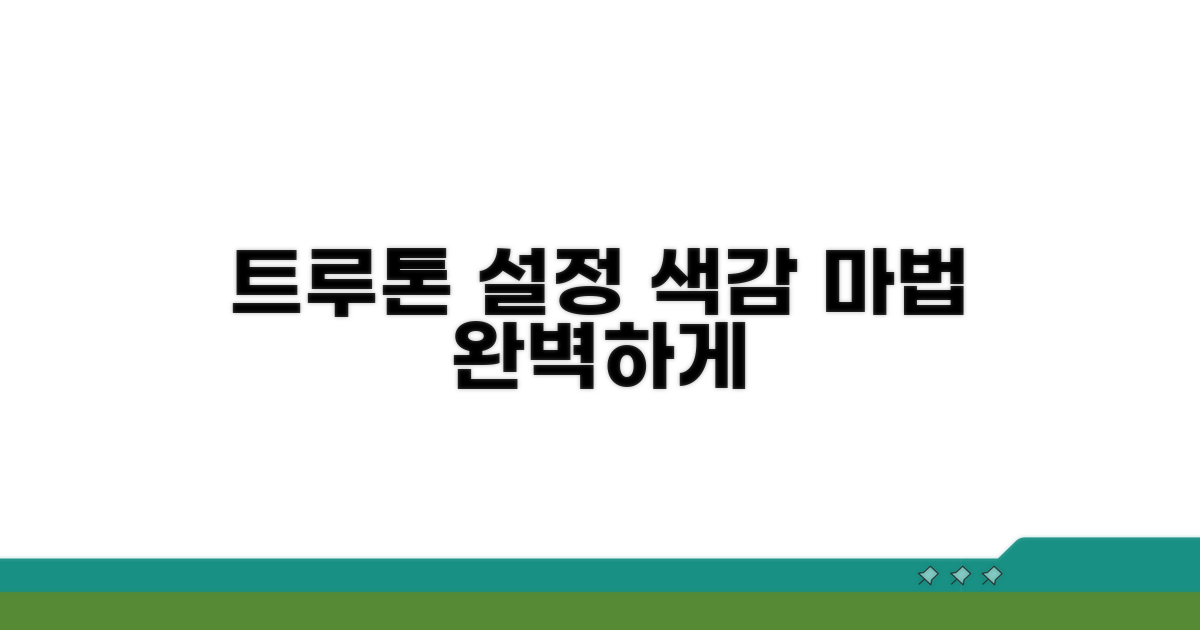아이폰 True Tone 끄기 | 트루톤 색감 조절, 어떻게 해야 할지 막막하셨죠? 화면 색감이 계속 바뀌어 불편하셨다면, 이 글에서 명확한 해결책을 제시해 드릴게요.
주변 조명에 따라 자동으로 색이 바뀌는 트루톤 기능 때문에 사진이나 영상을 볼 때마다 색감이 달라져 눈이 피로하거나 실제 색감과 다르게 느껴지는 경우가 많습니다.
이 글을 끝까지 읽으시면 아이폰 True Tone 끄기 및 색감 조절 방법을 완벽하게 이해하고, 원하는 대로 화면 설정을 조절하실 수 있을 거예요.
아이폰 트루톤 끄기 방법
아이폰 트루톤은 주변 조명 환경에 맞춰 화면 색감을 자동으로 조절해주는 기능입니다. 마치 종이처럼 편안한 화면을 제공하죠. 하지만 때로는 이 자동 조절 기능이 불편하게 느껴질 수 있습니다. 특히 사진 편집이나 색상 정확도가 중요할 때, 아이폰 트루톤 끄기 방법을 알아두는 것이 좋습니다.
아이폰의 트루톤 기능은 2016년 출시된 아이폰 7부터 적용되었습니다. 주변 조명 색온도를 감지하여 화면의 흰색 균형을 맞춰주는데요. 덕분에 어떤 환경에서도 눈이 편안한 색감을 느낄 수 있습니다. 하지만 아이폰 화면 색상을 있는 그대로 보고 싶을 때, 예를 들어 디자이너나 사진가들이 정확한 색감을 확인해야 할 때는 이 기능이 오히려 방해가 될 수 있습니다.
아이폰 트루톤 끄기는 매우 간단합니다. 먼저 ‘설정’ 앱으로 들어가세요. 그다음 ‘디스플레이 및 밝기’를 선택합니다. 여기서 ‘True Tone’ 옵션을 찾을 수 있습니다. 이 옵션의 스위치를 탭하여 끄면 됩니다. 이 과정을 통해 화면 색상이 자동으로 조절되지 않고 고정됩니다.
혹시라도 트루톤을 다시 켜고 싶다면, 동일한 경로로 들어가 해당 스위치를 다시 켜주면 됩니다. 이 기능은 아이폰 XS, 아이폰 11 시리즈, 아이폰 12 시리즈 등 대부분의 최신 아이폰 모델에서 지원됩니다.
트루톤 외에도 아이폰 화면 색감을 개인에게 맞추는 다양한 방법이 있습니다. ‘손쉬운 사용’ 메뉴에서 ‘디스플레이 조절’ 옵션을 활용하면 색조, 색강도 등을 세밀하게 조절할 수 있습니다. 예를 들어, 특정 색상을 더 강조하거나, 눈의 피로를 줄이기 위해 화면을 더 따뜻하게 만들 수도 있습니다.
이러한 설정들을 통해 아이폰의 화면을 자신의 취향에 완벽하게 맞출 수 있습니다. 아이폰 트루톤 끄기 외에도 다양한 화면 설정을 탐색해보세요. 자신에게 가장 편안하고 만족스러운 시각 경험을 찾을 수 있을 것입니다.
트루톤 색감 조절하기
아이폰 True Tone 설정의 세부적인 조정 방법과 실제 활용 팁을 더 깊이 있게 알려드립니다. 자신에게 맞는 색감으로 아이폰 디스플레이를 최적화하는 방법을 살펴보겠습니다.
True Tone 기능을 끄거나 켜는 방법은 매우 간단합니다. ‘설정’ 앱에서 ‘디스플레이 및 밝기’로 이동하면 ‘True Tone’ 옵션을 발견할 수 있습니다. 이 스위치를 탭하여 원하는 대로 기능을 활성화하거나 비활성화할 수 있습니다.
이 기능이 켜져 있으면 주변 조명의 색온도에 따라 디스플레이의 색상과 밝기가 자동으로 조절됩니다. 흰색이 더욱 자연스럽게 보이고 콘텐츠가 실제와 유사하게 표현되는 장점이 있습니다.
True Tone 자체를 끄는 것 외에도, 전체적인 색감은 ‘손쉬운 사용’ 설정에서 조절할 수 있습니다. ‘설정’ > ‘손쉬운 사용’ > ‘디스플레이 및 텍스트 크기’ > ‘색상 필터’ 메뉴로 이동하세요.
여기서 ‘색상 필터’를 켜면 다양한 색조 조절 옵션을 사용할 수 있습니다. 특히 ‘색조’ 슬라이더를 조절하여 디스플레이 전체의 색감을 원하는 방향으로 미세하게 조정할 수 있어, 특정 작업 환경이나 개인적인 선호도에 맞추기 용이합니다.
추가 팁: 아이폰 True Tone 끄기는 야간에 화면이 너무 노랗게 변하는 것을 싫어하는 분들께 유용하며, 색상 필터는 디자인 작업 등 정확한 색상 표현이 중요할 때 활용하면 좋습니다.
- 장점 활용: True Tone은 조명 환경에 따라 자연스러운 색상을 제공하므로, 일반적인 콘텐츠 소비 시 유용합니다.
- 단점 보완: 사진 편집이나 디자인 작업 시에는 True Tone을 끄거나 색상 필터를 사용하여 실제 색상과 최대한 가깝게 작업할 수 있습니다.
- 개인 설정: 다양한 옵션을 시도해보며 자신에게 가장 편안하고 정확한 색감 설정을 찾는 것이 중요합니다.
트루톤 설정 팁 총정리
아이폰 True Tone 끄기 설정을 위한 단계별 방법을 안내합니다. 각 단계마다 필요한 시간과 핵심 사항을 명확히 제시하여 쉽게 따라하실 수 있도록 구성했습니다.
화면의 색감을 환경에 맞춰 자동으로 조절해주는 트루톤 기능은 때로는 원치 않는 색감 변화를 일으킬 수 있습니다. 이 기능을 끄는 방법은 매우 간단합니다.
먼저 아이폰의 ‘설정’ 앱을 실행합니다. 여기서 ‘디스플레이 및 밝기’ 메뉴를 찾아서 선택해주세요. 이 메뉴 안에서 트루톤 관련 설정을 찾을 수 있습니다.
| 단계 | 실행 방법 | 소요 시간 | 핵심 체크포인트 |
| 1단계 | ‘설정’ 앱 실행 | 5초 | 아이콘 확인 후 탭 |
| 2단계 | ‘디스플레이 및 밝기’ 선택 | 5초 | 메뉴 목록에서 정확히 찾기 |
| 3단계 | ‘True Tone’ 항목의 토글 끄기 | 3초 | 토글이 회색으로 변하는지 확인 |
트루톤은 화면의 푸른빛을 줄여 따뜻한 색감으로 보이게 하는 기능입니다. 만약 이 기능이 켜져 있을 때 화면이 너무 노랗게 보인다면, 트루톤 끄기 설정을 고려해볼 수 있습니다.
반대로, 특정 환경에서 화면 색감이 부자연스럽다고 느껴질 때 트루톤 기능을 켜두는 것이 도움이 될 수 있습니다. 개인의 선호도나 작업 환경에 따라 유연하게 설정값을 변경하는 것이 좋습니다.
참고: 야간에 책을 읽거나 웹서핑을 할 때는 ‘나이트 쉬프트’ 기능을 함께 사용하면 눈의 피로를 줄이는 데 더욱 효과적입니다.
- ✓ 트루톤 켜기: ‘설정 > 디스플레이 및 밝기’에서 ‘True Tone’ 활성화
- ✓ 트루톤 끄기: ‘설정 > 디스플레이 및 밝기’에서 ‘True Tone’ 비활성화
- ✓ 색감 변화 확인: 트루톤 설정 변경 후 화면 색감 비교
트루톤 끄고 켜는 이유
아이폰 True Tone은 주변광에 맞춰 화면 색감을 자동으로 조절해주는 기능입니다. 하지만 특정 상황에서는 오히려 불편함을 야기하기도 하죠. 끄고 켜는 이유와 함께 흔히 겪는 문제점들을 짚어보겠습니다.
주변 조명이 강한 형광등 아래에서는 화면이 노랗게 보이거나, 어두운 곳에서는 푸르게 변하는 현상을 경험할 수 있습니다. 이는 디자인 작업이나 사진 편집처럼 정확한 색상 표현이 중요한 작업을 할 때 오차를 유발합니다.
실제로 그래픽 디자이너 A씨는 True Tone 때문에 작업물 색상이 실제와 다르게 보여 수정 작업에 2배의 시간을 쏟았다고 토로했습니다. 이런 경우 아이폰 True Tone 끄기를 통해 색 왜곡 없이 정확한 결과물을 얻을 수 있습니다.
화면 색감이 계속 변하는 것은 의외로 배터리 소모에 영향을 줄 수 있습니다. 또한, 지속적으로 변하는 화면 색감은 눈의 피로를 가중시키기도 합니다. 특히 장시간 스마트폰을 사용하는 사용자라면 더욱 민감하게 느낄 수 있습니다.
특히 밤에 침대에서 어두운 환경에서 스마트폰을 볼 때, True Tone으로 인해 화면이 너무 밝거나 특정 색상으로 쏠려 눈이 더 시리다는 사용자 경험도 있습니다. 이럴 때는 True Tone을 끄거나, ‘Night Shift’ 기능을 함께 활용하는 것이 눈의 피로를 줄이는 데 도움이 됩니다.
⚠️ 색감 불일치: 특정 앱이나 웹사이트에서 의도한 색상과 다르게 보인다면 True Tone 설정이 원인일 수 있습니다. 정확한 색감 표현이 필요한 작업 시에는 잠시 끄는 것을 권장합니다.
- 디자인/편집 작업: 정확한 색상 확인을 위해 True Tone을 끄고 작업하는 것이 좋습니다.
- 어두운 환경 사용: 눈의 피로를 줄이기 위해 Night Shift와 함께 사용하거나, True Tone을 끄는 것을 고려해보세요.
- 개인 선호도: 특정 색감 표현을 선호한다면 True Tone을 끄고 원하는 대로 화면 색상을 조절할 수 있습니다.
트루톤 오작동 해결법
아이폰 True Tone 끄기 설정이 제대로 작동하지 않거나, 예상치 못한 색감 변화를 겪고 있다면 몇 가지 고급 점검이 필요합니다. 단순히 설정 메뉴를 다시 확인하는 것을 넘어, 시스템적인 접근이 중요합니다.
트루톤의 오작동은 때때로 iOS 자체의 일시적인 오류나 특정 앱과의 충돌로 발생할 수 있습니다. 이럴 때는 설정 초기화보다 아이폰 자체의 재시동이나, 최근 설치한 앱을 임시로 종료해보는 것이 효과적입니다.
또한, 디스플레이 설정 내의 ‘화이트 밸런스’ 옵션을 미세 조정해보는 것도 권장됩니다. 트루톤은 주변 광원에 따라 색감을 자동으로 조절하는 기능인데, 때로는 화이트 밸런스 설정이 이와 간섭을 일으킬 수 있습니다.
트루톤 기능은 기본적으로 사용자의 눈 피로를 줄여주지만, 특정 작업이나 민감한 색상 표현이 필요한 전문가에게는 오히려 방해가 될 수 있습니다. 아이폰 True Tone 끄기 설정을 통해 정확한 색상을 구현하는 것이 중요합니다.
전문 사진가나 그래픽 디자이너라면, 이러한 색감 조절 기능을 끄는 것 외에도 iOS의 ‘디스플레이 및 밝기’ 설정에서 ‘True Tone’ 텍스트 아래에 있는 ‘자동 밝기 조절’ 항목도 함께 확인하는 것이 좋습니다. 두 기능이 복합적으로 작용하여 미묘한 색상 변화를 야기할 수 있습니다.
전문가 팁: 만약 트루톤 기능을 껐음에도 불구하고 색감 변화가 지속된다면, 디스플레이 자체의 하드웨어 문제일 가능성도 고려해야 합니다. 이 경우 Apple 지원에 문의하여 점검받는 것이 좋습니다.
- 소프트웨어 업데이트 확인: 항상 최신 버전의 iOS를 유지하는 것이 중요합니다.
- 재설정 옵션 활용: ‘모든 설정 재설정’은 개인 데이터는 유지하되, 시스템 설정을 초기화하여 문제를 해결할 수 있습니다.
- 밝기 및 색온도 동시 조정: 트루톤을 끄고 수동으로 밝기와 색온도를 조절할 때, 일관된 환경을 유지하는 것이 중요합니다.
자주 묻는 질문
✅ 아이폰의 True Tone 기능은 정확히 어떤 역할을 하나요?
→ 아이폰의 True Tone 기능은 주변 조명의 색온도를 감지하여 화면의 흰색 균형을 자동으로 맞춰주는 기능입니다. 이를 통해 어떤 환경에서도 눈이 편안한 색감을 제공하며, 마치 종이처럼 자연스러운 화면을 구현합니다.
✅ 아이폰에서 True Tone 기능을 끄는 방법은 무엇인가요?
→ 아이폰에서 True Tone 기능을 끄려면 ‘설정’ 앱으로 이동한 후 ‘디스플레이 및 밝기’를 선택하고, ‘True Tone’ 옵션의 스위치를 탭하여 끄면 됩니다. 이 과정을 통해 화면 색상이 자동으로 조절되지 않고 고정됩니다.
✅ True Tone 기능 외에 아이폰 화면 색감을 개인에게 맞추려면 어떤 설정을 활용할 수 있나요?
→ True Tone 기능 외에 아이폰 화면 색감을 개인에게 맞추려면 ‘손쉬운 사용’ 메뉴에서 ‘디스플레이 조절’ 옵션을 활용할 수 있습니다. 특히 ‘색상 필터’ 메뉴에서 ‘색조’ 슬라이더를 조절하여 디스플레이 전체의 색감을 세밀하게 조정할 수 있습니다.